Altium Designer简明教程:如何创建元件库并绘制库元件(图文教程)
文章目录前言一、创建原理图元件库二、绘制库元件1.工具栏2.开始绘制三、安装库元件总结前言随着科技的不断进步以及电子元件制造技术的不断更新和突破,有些特定的元件需要我们自行绘制制作使用,本文介绍如何在Altium Designer 中创建元件库并绘制库元件。注:本文使用的是Altium Designer 10.1377。一、创建原理图元件库进入软件后,菜单栏选择“新建”—“库”–“原理图库”,如下
前言
随着科技的不断进步以及电子元件制造技术的不断更新和突破,有些特定的元件需要我们自行绘制制作使用,本文介绍如何在Altium Designer 中创建元件库并绘制库元件。
注:本文使用的是Altium Designer 10.1377。
一、创建原理图元件库
进入软件后,菜单栏选择“新建”—“库”–“原理图库”,如下图:

进入后就这个页面:

此时可设置元件库工作区的参数,可在“工具”–“文档选项”中设置:

二、绘制库元件
1.工具栏
首先让我们熟悉两个要用到的工具栏,通过这些我们来绘制库元件,它们分别是原理图符号绘制工具、IEEE符号工具:
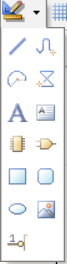
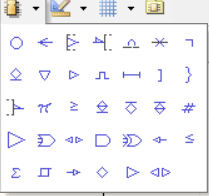
2.开始绘制
这里我们主要用到原理图符号绘制工具,以绘制IC1 NEC RSD 940307为例:

1、首先我们发现这个元件呈矩形,我们找到绘制矩形的工具绘制:
2、然后它有40个引脚(即突出来的部分),我们找到原理图符号绘制工具中的“放置引脚”,此处注意要保证有电气连接特性的一端引脚不能放反,即带“×”号的一端向外,可通过space键旋转调整:


3、可通过双击该引脚或者Tab键对引脚的各项属性进行修改,然后我们通过一系列操作完成其余引脚的放置。
三、安装库元件
1、此时我们已经绘制好库元件,但我们要在原理图中使用它,既然要使用,得使库中要有这个我们所绘制的库元件,首先我们保存我们所绘制的库元件,并存在一个路径,这里我是放在桌面:

这里要注意保存的类型:

2、保存完成后,我们进入一个新创建的原理图,调出“库”:

3、此时我们发现侧右有一个库,接下来将在这里面进行安装和放置:

4、安装库元件:

5、这里点安装,寻找我们刚创立的库元件,这里文件名要选择文件名,才会出现元件:

6、点击安装,安装后将其放置于原理图中:

总结
本文简单的介绍了创建元件库以及元件的教程,如有错误还望指出,谢谢!
更多推荐
 已为社区贡献16条内容
已为社区贡献16条内容










所有评论(0)